WordPress XML-Dateien: Was sie sind und wie man sie öffnet
Veröffentlicht: 2024-09-18WordPress-XML-Dateien werden für mich als Inhaltsersteller und Websitebesitzer häufig verwendet. Sie ermöglichen es mir, viele verschiedene Aufgaben beim Betrieb einer Website, der Entwicklung von Layouts und Designs und vielem mehr auszuführen. WordPress-XML-Dateien können Ihnen dabei helfen, einen Online-Shop zu betreiben oder sogar wichtige Suchmaschinenoptimierungen (SEO) einzurichten.
In diesem umfassenden Leitfaden erkläre ich Ihnen, was WordPress-XML-Dateien sind, welche Bedeutung sie für die Plattform haben und vieles mehr. Schauen wir uns zunächst an, was diese Dateitypen sind.
Was ist eine WordPress-XML-Datei?
In den Jahren meiner Arbeit mit WordPress habe ich die Vielseitigkeit von eXtensible Markup Language (XML)-Dateien zu schätzen gelernt. Wie der Name schon sagt, handelt es sich um eine Auszeichnungssprache, mit der Sie Daten in einem Format speichern und transportieren können, das sowohl für Menschen als auch für Maschinen lesbar ist.
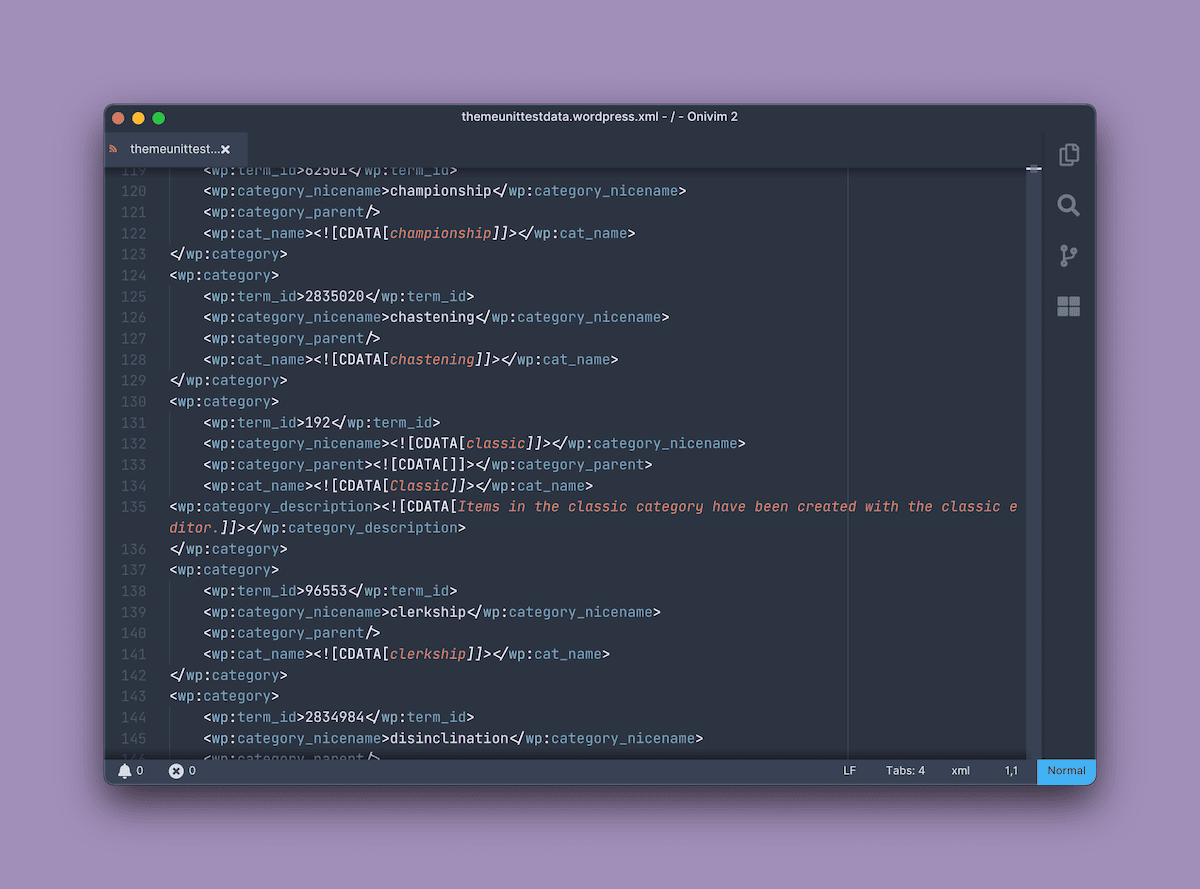
Meiner Meinung nach ähnelt XML HTML. Während Sie jedoch HTML zum Anzeigen von Daten verwenden, beschreibt und organisiert XML diese . Dies macht XML für Aufgaben in WordPress wie Inhaltsmigration, Plugin-Konfiguration und Theme-Anpassung wertvoll.
Die Verwendung von XML-Dateien ähnelt stark der Verwendung von JSON in ihrer Anwendung. Für WordPress spielt es eine entscheidende Rolle in verschiedenen Aspekten der Verwaltung einer Website und des Datentransfers.
Die Vorteile der Verwendung von XML in WordPress
Die Verwendung von XML gegenüber anderen Formaten im Zusammenhang mit WordPress bietet einige Vorteile. Erstens bietet XML eine klare Struktur für komplexe Daten, was für WordPress-Exporte nützlich ist. Darüber hinaus kann ich bei Bedarf benutzerdefinierte XML-Strukturen für bestimmte WordPress-Plugins oder Themes erstellen.
Für praktische Anwendungen eignet sich XML hervorragend für WordPress:
- Kompatibilität. Verschiedene Plugins und Themes können XML-Dateien lesen, was den Datentransfer zwischen verschiedenen WordPress-Installationen oder sogar verschiedenen Plattformen reibungsloser macht.
- Lesbarkeit. Im Gegensatz zu manchen Datenformaten kann ich eine XML-Datei öffnen und ihren Inhalt verstehen, was hilfreich ist, wenn ich ein Problem beheben muss.
- Gültigkeit. Sie können XML-Dokumente anhand eines Schemas validieren, um die Datenintegrität bei der Migration von WordPress-Inhalten sicherzustellen.
Diese Vorteile bedeuten, dass WordPress-XML-Dateien für eine Reihe unterschiedlicher Aufgaben nützlich sind.
Häufige Verwendungen von XML-Dateien in WordPress
Bei der Verwendung von WordPress werden Sie wahrscheinlich häufig auf XML stoßen. Dank des lesbaren Formats und der einfachen Anpassung ist die Sprache in vielen Bereichen einsetzbar:
- Inhaltsmigration : WordPress verwendet das WordPress eXtended RSS (WXR)-Format zum Importieren und Exportieren von Inhalten. WXR ist eine Teilmenge von XML, da alle WXR-Dateien XML sind, aber nicht umgekehrt.
- Plugin-Konfiguration . Einige Plugins verwenden XML-Dateien zum Speichern komplexer Konfigurationseinstellungen.
- Theme-Anpassung. Manchmal können Sie XML verwenden, um benutzerdefinierte Beitragstypen, Taxonomien oder Widget-Bereiche in klassischen Themes zu definieren.
- Content-Feeds . WordPress generiert seine syndizierten Content-Feeds im XML-Format für Blog-Beiträge und Benutzerkommentare.
- Generieren von Sitemaps. XML ist die Auszeichnungssprache, die eine Sitemap verwendet. Später werde ich besprechen, wie Sie dies erreichen können und warum ein Plugin die beste Option sein könnte.
- API-Interaktionen : Einige externe Dienste interagieren mit WordPress über XML-basierte APIs.
Auf einige dieser Aspekte werde ich später noch näher eingehen, aber vorher möchte ich Ihnen die Struktur einer XML-Datei zeigen und zeigen, wie Sie damit arbeiten.
Die Struktur von WordPress XML-Dateien
Ich verstehe die XML-Struktur als drei Aspekte. An erster Stelle stehen die Elemente . Dies sind die Bausteine von XML. In WordPress werden Sie häufig Elemente wie <item> , <title> oder <content> sehen:
<post>
<title>My First Blog Post</title>
<content>Welcome to my WordPress blog!</content>
</post>
Von dort aus liefern Attribute zusätzliche Informationen zu diesen Elementen. WordPress-Exportdateien könnten beispielsweise post_type oder status verwenden:
<wp:post_type post_type="post" status="publish">
<title>My First Blog Post</title>
</wp:post_type>
Schließlich ist das Datum, das das Element enthält, sein Wert . In der Praxis ist dies alles, was zwischen den Elementen steht:
<title>My First Blog Post</title>
Am Anfang der XML-Datei befindet sich wahrscheinlich eine Erklärung:
<?xml version="1.0" encoding="UTF-8"?>
Dies gibt lediglich die XML-Version und die Codierung an, die die Datei verwendet. Es ähnelt der <!DOCTYPE html>-Deklaration für diese Sprache.
So öffnen und bearbeiten Sie eine WordPress-XML-Datei
Es gibt verschiedene Möglichkeiten, eine XML-Datei in WordPress zu öffnen. Einige sind besser als andere, und ich tendiere dazu, die einfachste Methode zu wählen, es sei denn, ich muss umfangreiche Arbeit an einer Datei leisten. Für mich ist das ein Texteditor – TextEdit auf dem Mac:
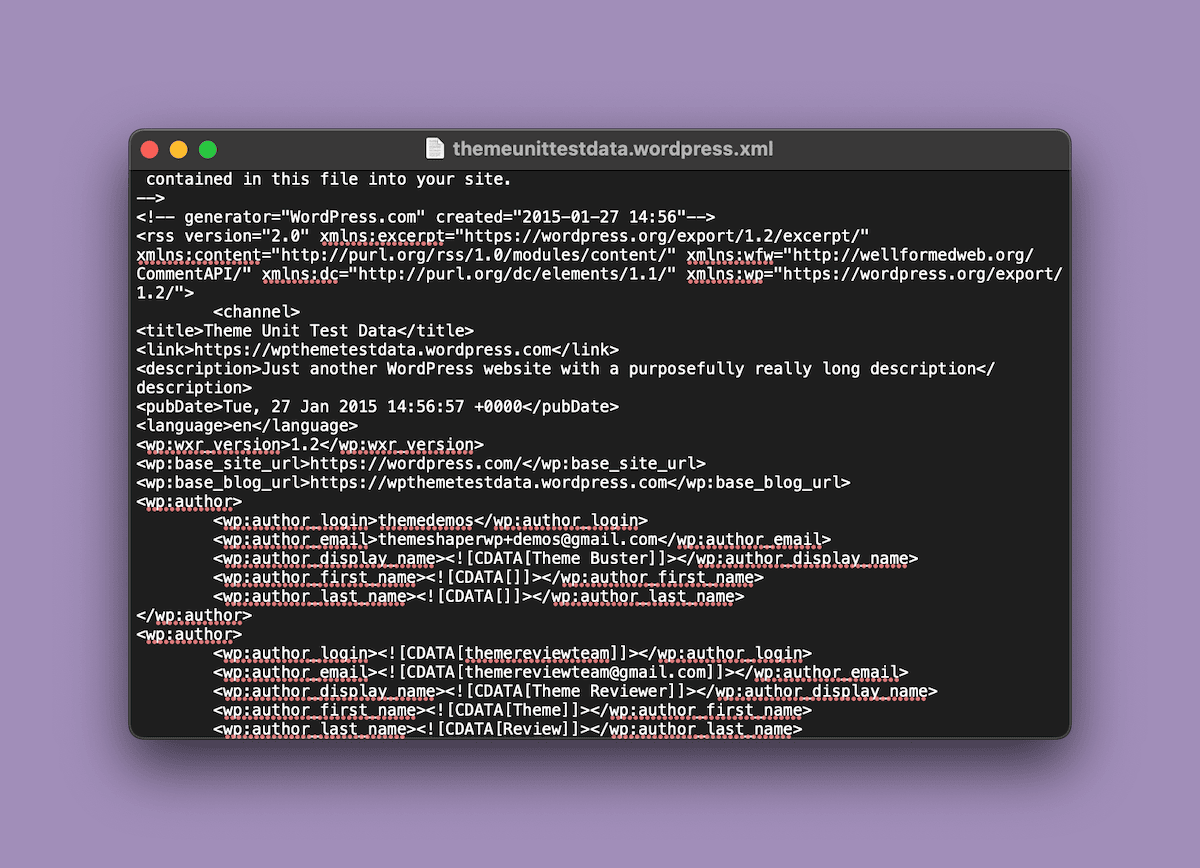
Wenn Sie unter Windows arbeiten, ist Notepad genauso gut. Manchmal öffne ich die XML-Datei in einem dedizierten Code-Editor, z. B. PhpStorm von JetBrains:
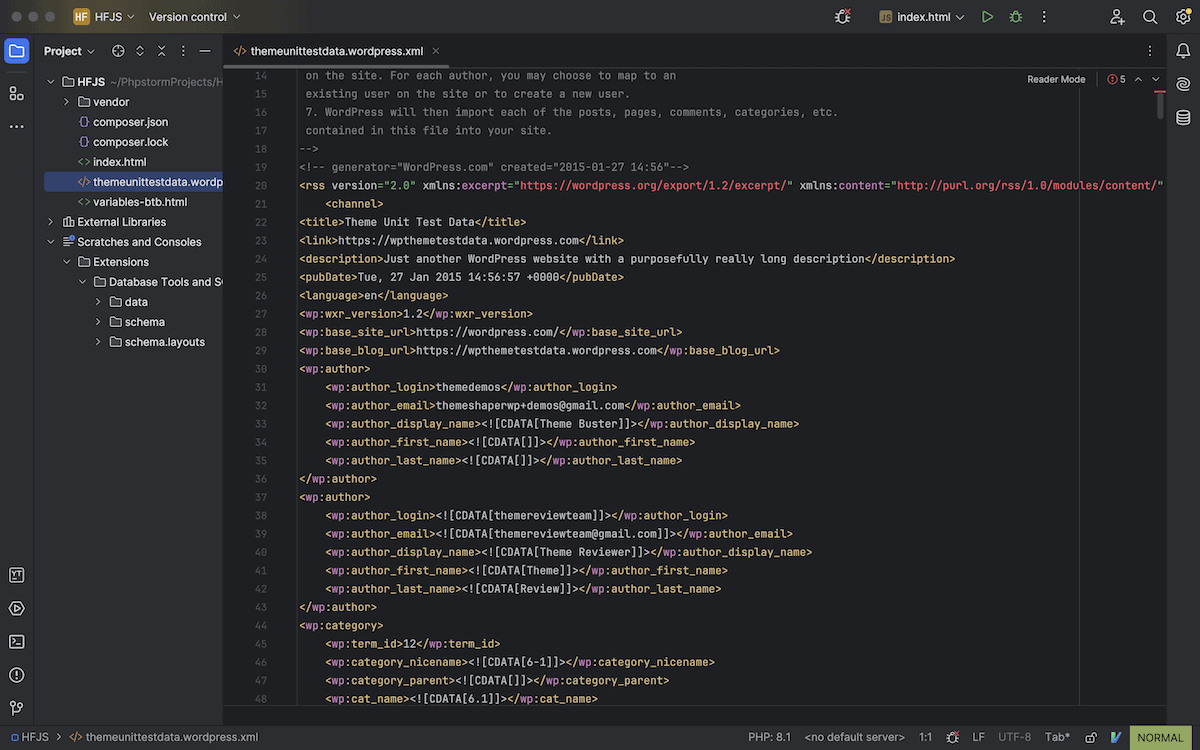
Wenn ich nur schnell die Dateistruktur (oder den „Baum“) anzeigen möchte, ziehe ich die Datei per Drag-and-Drop in ein Webbrowser-Fenster:
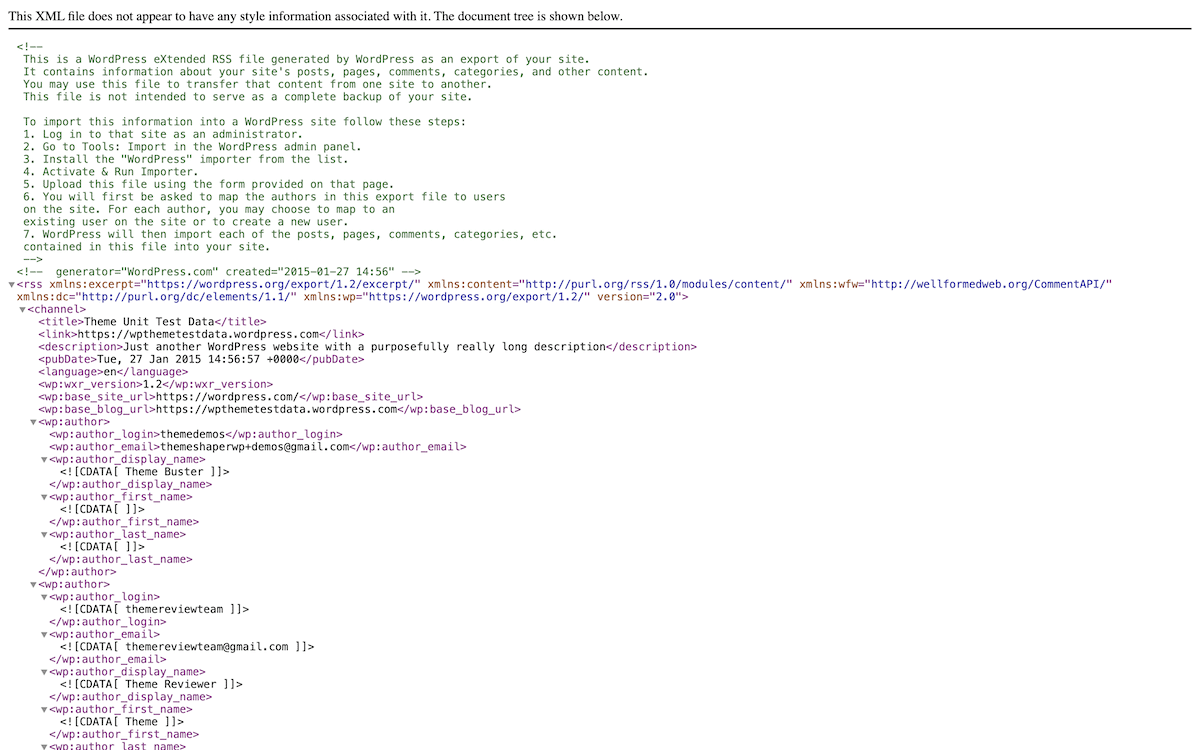
Es gibt andere dedizierte XML-Editoren wie XMLSpy oder Oxygen XML Editor. Allerdings greife ich selten (wenn überhaupt) darauf zurück. Für WordPress-spezifische Aufgaben haben sie für mich keinen großen Wert.
Beim Bearbeiten von XML-Dateien für WordPress versuche ich, einige bewährte Vorgehensweisen zu beachten und zu befolgen:
- Erstellen Sie immer eine Sicherungskopie der ursprünglichen XML-Datei.
- Wählen Sie ein Tool, das das WXR-Format lesen kann, auch wenn Sie möglicherweise nicht mit diesem bestimmten Markup arbeiten.
- Sobald Sie Ihre Änderungen vorgenommen haben, validiere ich immer das XML, um etwaige Fehler zu erkennen.
- Bei Sonderzeichen werde ich aufpassen. Beispielsweise verwende ich Entitätsreferenzen (z. B.
&für &), wenn ich Sonderzeichen in den Inhalt einbeziehe. - Stellen Sie sicher, dass Sie die Datei mit der richtigen Kodierung (normalerweise UTF-8) speichern, um Probleme mit nicht-englischen Inhalten zu vermeiden.
Sofern ich nicht mit Webentwicklungsprojekten arbeite, die JavaScript-, PHP-, CSS- und HTML-Dateien verwenden, öffne ich sie einfach in einem Texteditor. Möglicherweise verwende ich auch einen einfacheren Code-Editor, um einen Blick darauf zu werfen, z. B. Sublime Text oder meinen persönlichen Favoriten, Onivim2. Es hängt alles von der Anwendung und meinem spezifischen Bedarf ab, und die Optionen sind bei der Entscheidung für die jeweilige Aufgabe hilfreich.

Arbeiten mit WordPress-XML-Dateien: 3 Anwendungsfälle
Ich möchte Ihnen einige typische Möglichkeiten zeigen, wie Sie XML in WordPress verwenden. Dies sind alles Aufgaben, die ich entweder sehr oft oder so oft erledige, dass es sich lohnt, sie im Rahmen meiner Arbeit hervorzuheben:
- Importieren von Theme-Unit-Testdaten
- Inhaltsmigration
- Erstellen von XML-Sitemaps
Beginnen wir mit dem Importieren, da dies Ihnen auf vielfältige Weise helfen kann.
Importieren von Theme-Unit-Testdaten und Plugin-Daten
Die WordPress-Theme-Unit-Testdaten sind eine wichtige Methode, um zu beurteilen, wie ein Design oder Layout aussieht, ohne dass Sie Inhalte für Ihre Website schreiben müssen. Im Wesentlichen handelt es sich dabei um Dummy-Daten, die auch zum Testen typischer Inhaltsformate und -typen dienen:
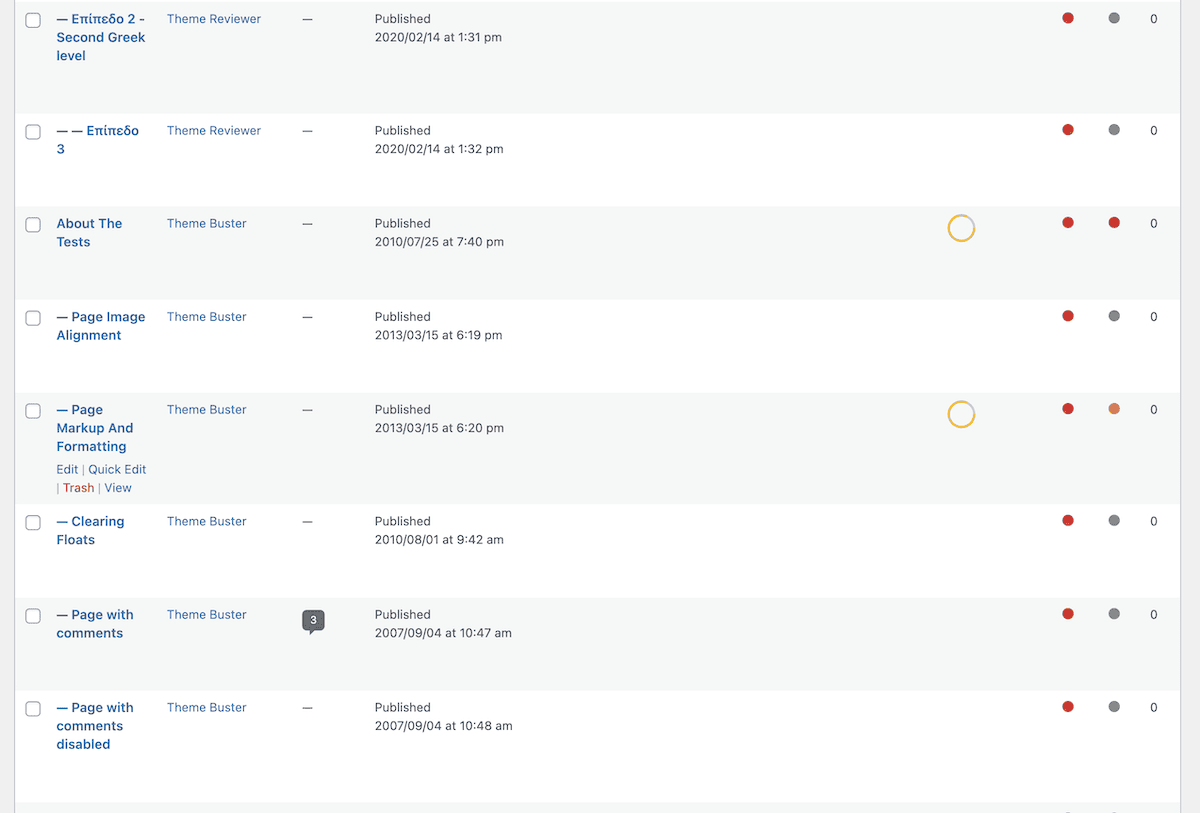
WordPress-Theme-Entwickler benötigen dies, um sicherzustellen, dass ihre Themes mit verschiedenen Arten von Inhalten korrekt funktionieren. Glücklicherweise benötigen Sie zum Einrichten keine speziellen Tools von Drittanbietern. Ich entscheide mich immer dafür, beim Importieren dieser Daten eine neue WordPress-Installation zu erstellen, um Konflikte mit vorhandenen Inhalten zu vermeiden.
Laden Sie zunächst die Daten aus dem WordPress-GitHub-Repository herunter:
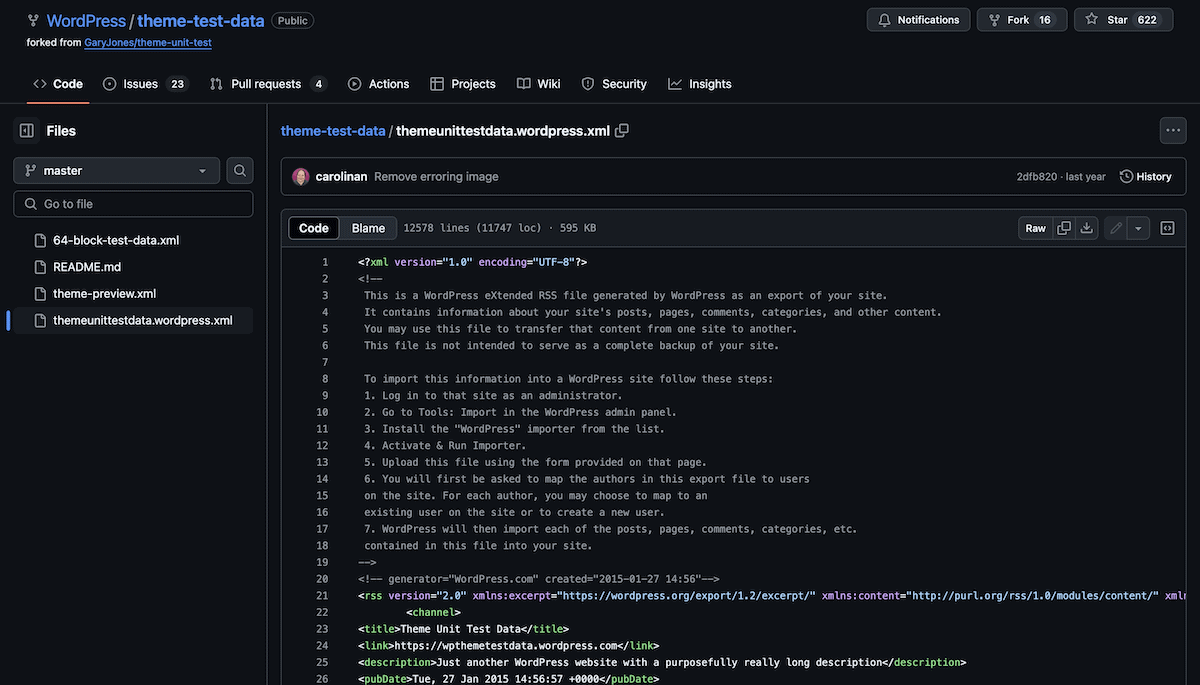
Melden Sie sich von dort aus bei WordPress an und gehen Sie zum Bildschirm „Extras“ > „Importieren“ . Daraufhin wird eine Liste mit Optionen zum Importieren von Daten auf Ihre Website angezeigt. Für XML-Daten ist es das Standard-WordPress-Importer-Plugin:
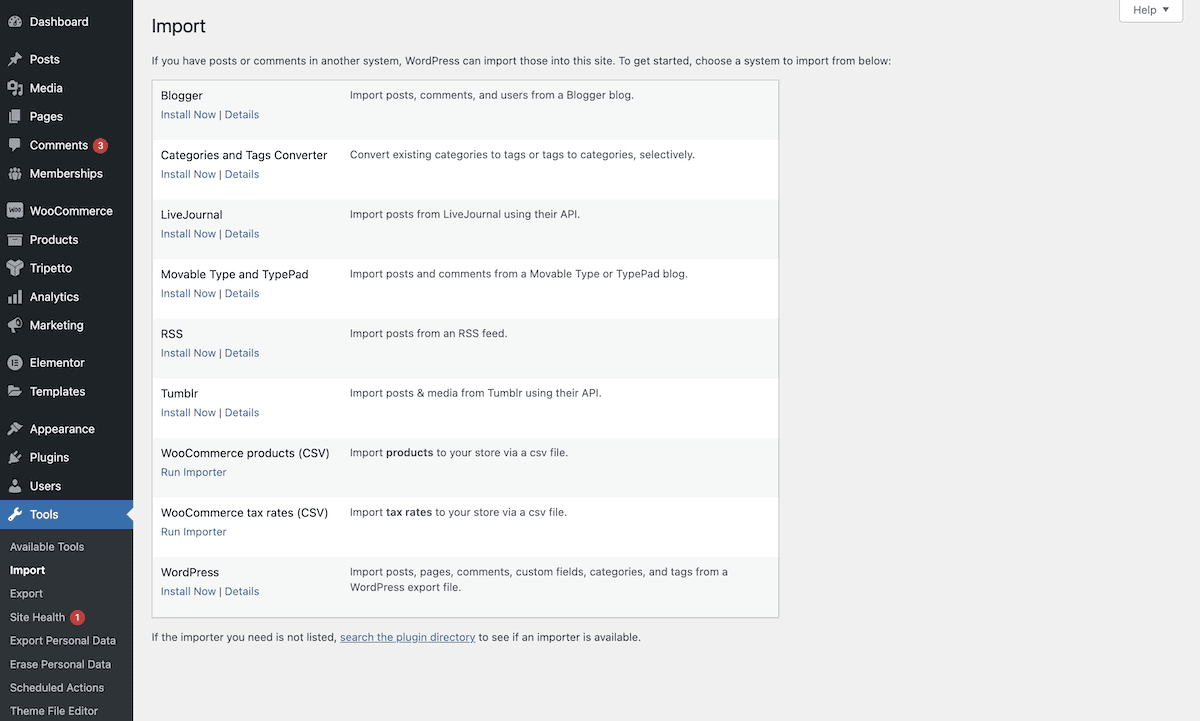
Wählen Sie hier Ihre XML-Datei von Ihrem Computer aus und klicken Sie auf die Schaltfläche Datei hochladen und importieren . Von hier aus müssen Sie den Inhalten Autoren zuweisen, Anhänge importieren und vieles mehr.

Sobald Sie bestätigen, importiert WordPress alle Daten, auf die die XML-Referenzen basieren.
Auch viele Plugins nutzen XML für die Datenportabilität, beispielsweise WooCommerce. Dies stellt auch Testdaten bereit, mit einem ähnlichen Ansatz für Themen. Andere Plugins wie Yoast SEO verfügen über benutzerdefinierte Methoden für Importe und Exporte:
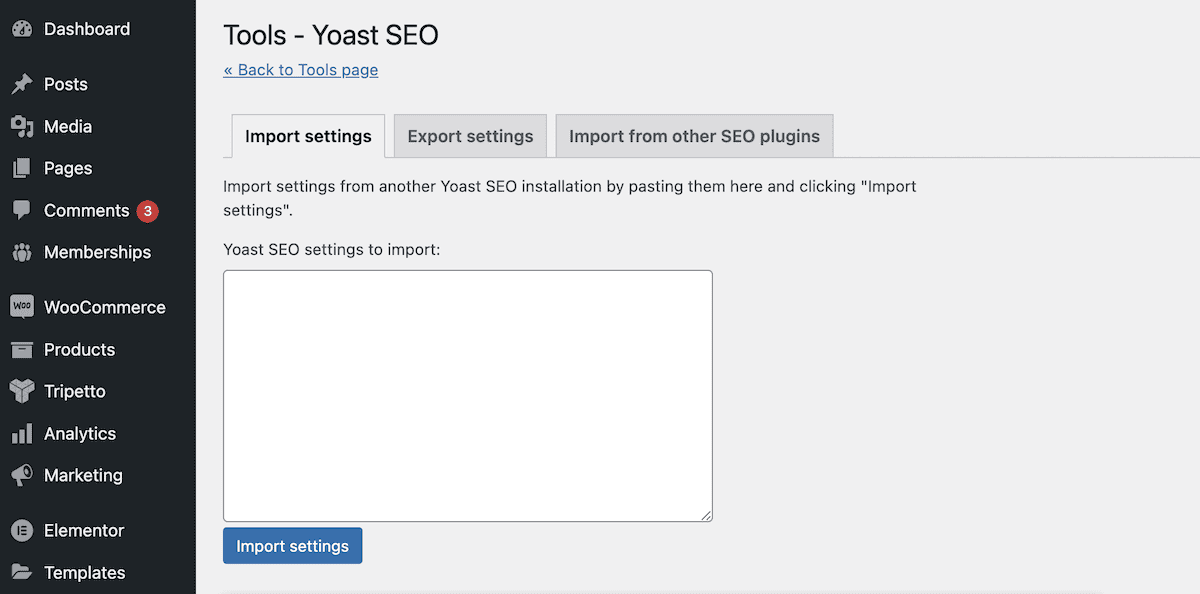
Dies ist wohl die komplexeste Implementierung der Arbeit mit XML. Der Prozess hier ist einer, den Sie auf andere Bereiche der Plattform übertragen können.
Migration von WordPress-Inhalten mit XML
Ich empfehle Ihnen immer, ein Plugin zu verwenden, um eine WordPress-Website zu migrieren. Abhängig von Ihrem gewählten Tool müssen Sie jedoch möglicherweise auch einen XML-Export und -Import durchführen. Dies gilt für Elemente wie Mediendateien, die bei einer Migration möglicherweise nicht immer vorhanden sind.
Gehen Sie auf Ihrer Quellsite zum Bildschirm „Extras“ > „Exportieren“ . Beachten Sie, dass es hier viele Auswahlmöglichkeiten gibt. Wählen Sie in diesem Beispiel jedoch „Alle Inhalte“ aus:
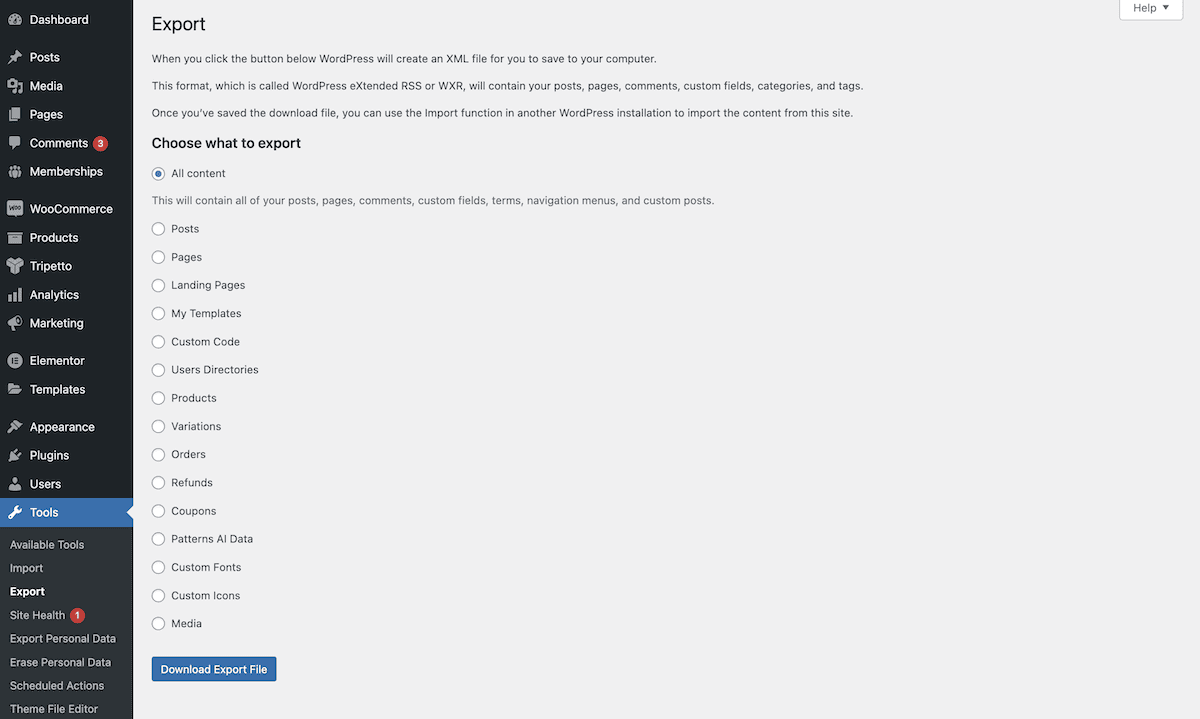
Klicken Sie auf „Exportdatei herunterladen“, um den erforderlichen Vorgang auszuführen. Gehen Sie von dort zum Bildschirm „Extras“ > „Importieren“ Ihrer Zielseite und wählen Sie die Option „WordPress“ . Führen Sie hier einen ähnlichen Import durch, wie Sie ihn auch für die Theme Unit Test Data durchführen würden.
Bei großen Websites empfiehlt es sich, den Export in kleinere XML-Dateien aufzuteilen (z. B. nach Beitragstyp), um Zeitüberschreitungen während des Importvorgangs zu vermeiden.
Erstellen und Verwalten von XML-Sitemaps
XML-Sitemaps sind für SEO von entscheidender Bedeutung, da sie Suchmaschinen dabei helfen, die Struktur Ihrer Website zu verstehen. Es handelt sich um eine Aufgabe, die Sie mit einem Texteditor und XML-Kenntnissen erledigen können, obwohl dies kein idealer Ansatz ist. Denn es gibt viele Möglichkeiten, dies ohne manuelle Bearbeitung zu erreichen.
Es gibt beispielsweise Online-Generatoren, die schnell eine XML-Sitemap generieren können:
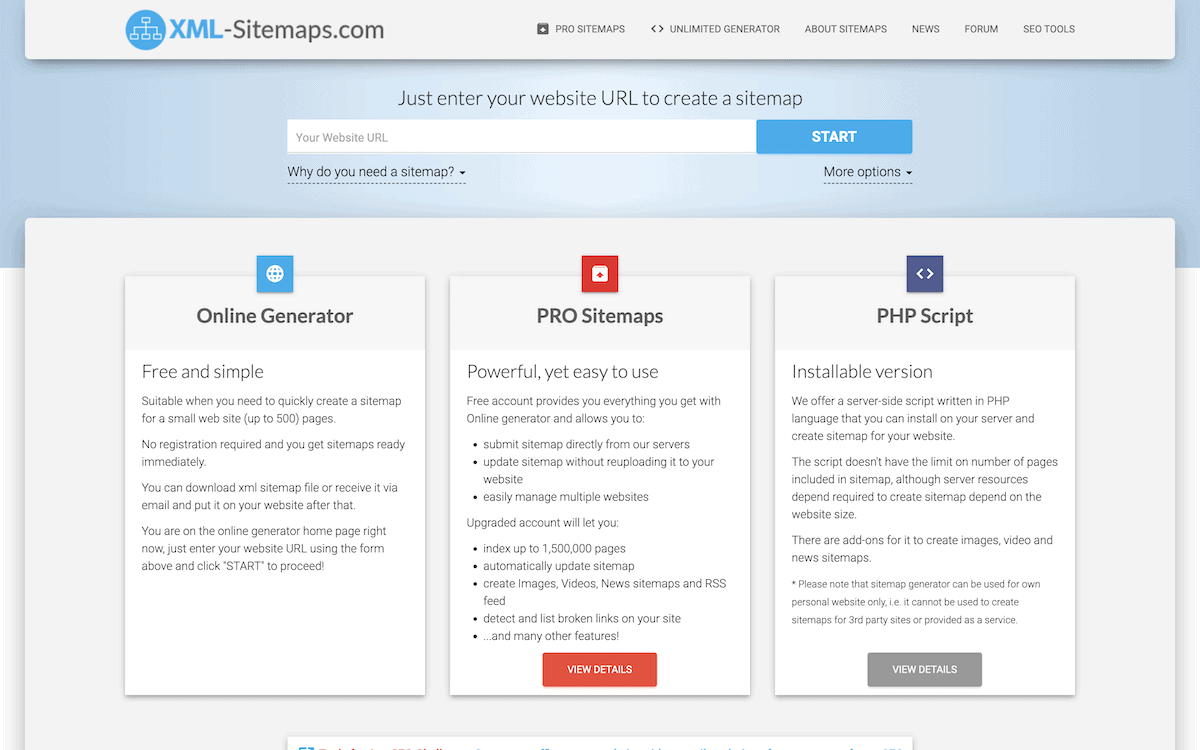
WordPress verfügt über Plugins, die dies ebenfalls können. Wenn Sie beispielsweise Yoast SEO nutzen, können Sie dies (neben einer Reihe anderer Aufgaben) auf Knopfdruck erledigen.
Kurz gesagt: Wenn Sie der Meinung sind, dass das Erstellen einer XML-Sitemap eine wertvolle Zeitverschwendung wäre, würde ich einen Blick auf die Möglichkeiten von WordPress-Plugins werfen und Ihre Zeit anderen geschäftskritischen Aufgaben widmen.
Abschluss
WordPress-XML-Dateien sind ein integraler Bestandteil des Ökosystems. Sie spielen eine entscheidende Rolle bei der Migration von Inhalten, der Konfiguration von Themes und Plugins sowie dem Verschieben von Daten. Sobald Sie wissen, wie man mit XML-Dateien arbeitet, können sich neue Möglichkeiten für die Verwaltung der Daten Ihrer Website eröffnen.
Im Allgemeinen wird die Verwendung eines Texteditors und eines speziellen Plugins zum Importieren von XML-Dateien Ihr täglicher Ansatz sein. Es gibt auch viele andere Optionen zum Bearbeiten dieser Dateien. Ich empfehle Ihnen, die Dokumentation zu konsultieren, die Sie für Ihren Anwendungsfall benötigen, um den optimalen Ansatz zu finden.
Haben Sie Fragen zu WordPress-XML-Dateien? Ich würde sie gerne im Kommentarbereich unten hören!
